系统下载推荐
当前位置:主页 > 系统教程 > 老司机帮您win10系统更新时提示“是否安装并更新”提示的步骤

今天小编分享一下win10系统更新时提示“是否安装并更新”提示问题的处理方法,在操作win10电脑的过程中常常不知道怎么去解决win10系统更新时提示“是否安装并更新”提示的问题,有什么好的方法去处理win10系统更新时提示“是否安装并更新”提示呢?今天本站小编教您怎么处理此问题,其实只需要1、首先在win10系统下打开运行对话框,然后输入gpedit.msc,回车打开组策略编辑器; 2、然后依次展开“用户配置→管理模块→windows Update”,双击右侧窗口中的“不要在‘关闭 windows’对话框显示‘是否安装并更新’”就可以完美解决了。下面就由小编给你们具体详解win10系统更新时提示“是否安装并更新”提示的图文步骤:
1、首先在win10系统下打开运行对话框,然后输入gpedit.msc,回车打开组策略编辑器;
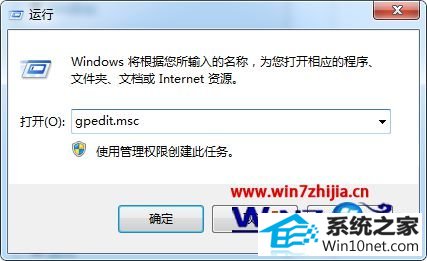
2、然后依次展开“用户配置→管理模块→windows Update”,双击右侧窗口中的“不要在‘关闭 windows’对话框显示‘是否安装并更新’”;
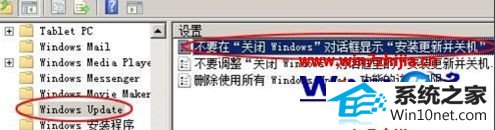
3、随后系统将弹出如图2所示的界面,点选“已启用”,最后单击“确定”按钮保存设置即可。
 关于win10系统更新时提示“是否安装并更新”提示如何关闭就跟大家介绍到这边了,有需要的用户可以参照上面的方法步骤进行操作即可
关于win10系统更新时提示“是否安装并更新”提示如何关闭就跟大家介绍到这边了,有需要的用户可以参照上面的方法步骤进行操作即可
系统下载推荐
系统教程推荐